[解決済み]錆がクラッシュし続ける問題を修正する方法は?
![[解決済み]錆がクラッシュし続ける問題を修正する方法は? [解決済み]錆がクラッシュし続ける問題を修正する方法は?](https://luckytemplates.com/resources1/images2/image-6970-0408150808350.png)
Rustに直面すると、起動時または読み込み中にクラッシュし続けます。その後、指定された修正に従って、Rushクラッシュの問題を簡単に停止します…
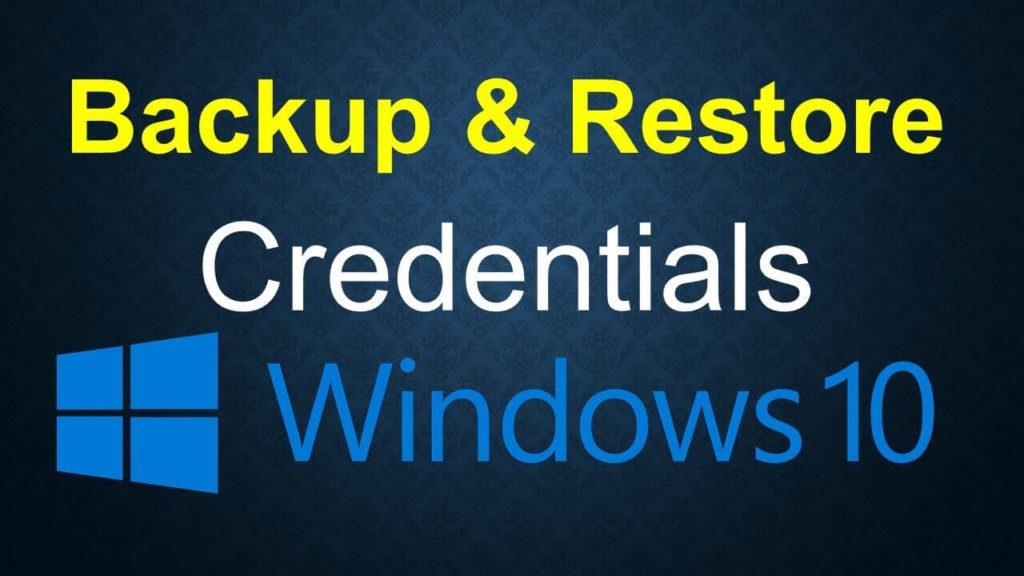
アカウントのすべての認証情報のバックアップを作成することが重要です。 Windowsシステム には、すべてのログイン ID が保存される 組み込みの 資格情報マネージャースナップインが組み込まれています。
Credential Manager を 使用すると、ユーザーは Web サーフィン、アプリ、Microsoft Office などのデスクトップ ソフトウェアなどのパスワードを保存できます。
このブログには、このスナップインでバックアップを作成し、バックアップから資格情報を復元するための段階的なプロセスが含まれています。
Windows 10 で資格情報をバックアップおよび復元するためのガイド
#1: 認証情報のバックアップの作成
ステップ 1: window+R を押して 実行ダイアログ ボックスを開き、「 explorer shell:::{1206F5F1-0569-412C-8FEC-3204630DFB70}」と入力してEnter キー を押します。資格情報マネージャー スナップインが開きます 。
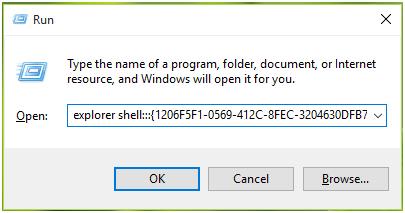
ステップ 2: その後、バックアップする資格情報のタイプを決定します。Web認証情報または Windows認証情報のバックアップを作成できます 。[Windows 資格情報]タブに移動し 、 [資格情報のバックアップ]リンクをクリックします (Web 資格情報のバックアップを作成する場合は、[Web 資格情報] タブに移動する必要があります)。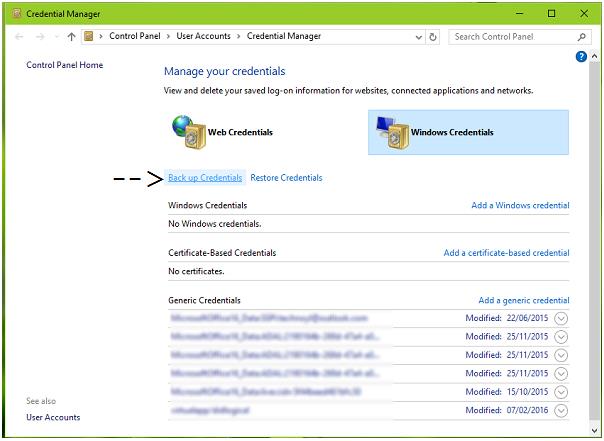
ステップ 3:バックアップ ウィザードが表示されるので、[参照] ボタンをクリックしてバックアップの場所を選択します。「次へ」ボタンをクリックします。
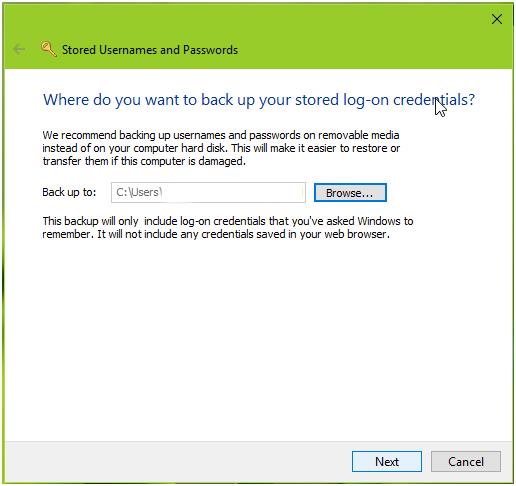
ステップ 4:その後、 CTRL+ALT+DELETE キーを同時に 押して続行するように求められます 。

ステップ 5: このウィンドウで、バックアップ ファイルを保護するためのパスワードを入力します。「次へ」をクリックします 。
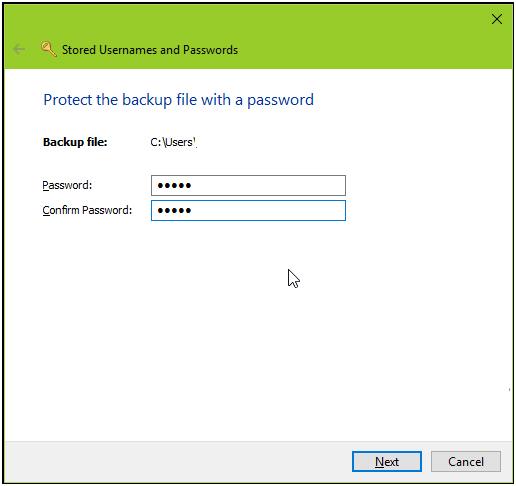
ステップ 6: 最後に、「バックアップは成功しました」というメッセージが表示されます。「完了」をクリックして ウィザードを閉じます。
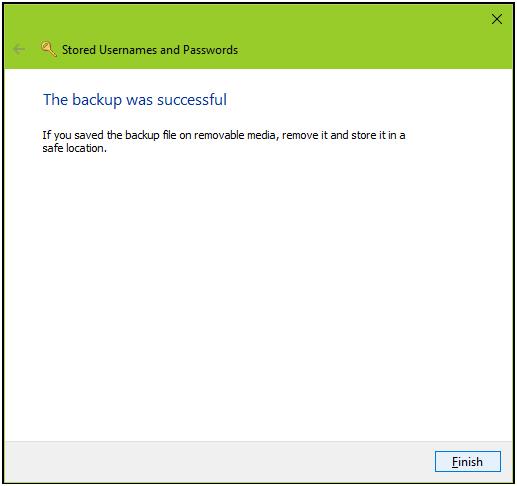
こちらもおすすめ: Windows 10 でナレーターを無効化および有効化するための完全な手順
#2: 以前に作成したバックアップから資格情報を復元する
ステップ 1: [資格情報マネージャー]ウィンドウ を開き、 [Windows/Web 資格情報]タブ に切り替えます 。ここでも、復元する資格情報の種類 ( Web 資格情報/Windows 資格情報) を選択する必要があります。そこにある「資格情報の復元」リンクをクリックします 。 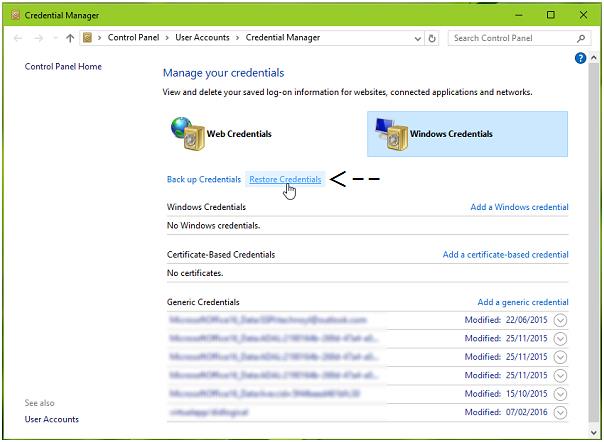
ステップ 2:その後、次のウィンドウでバックアップ ファイルを選択します。
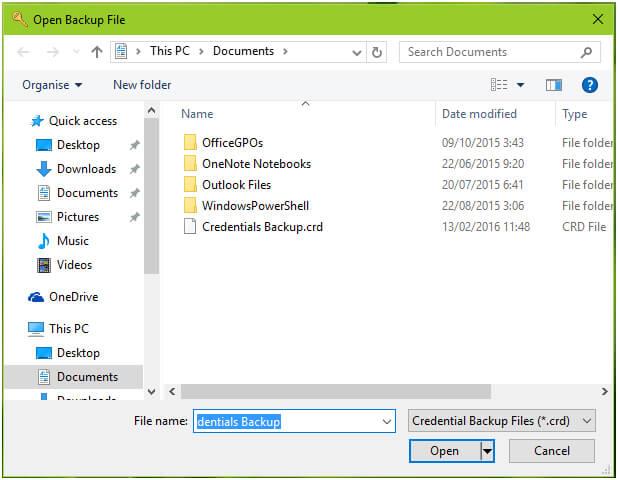
ステップ 3: もう一度 CTRL+ALT+DELETE キーを押して続行します。復元ウィザード ウィンドウが表示されるので、このバックアップ ファイルのパスワードを入力します。「次へ」をクリックします 。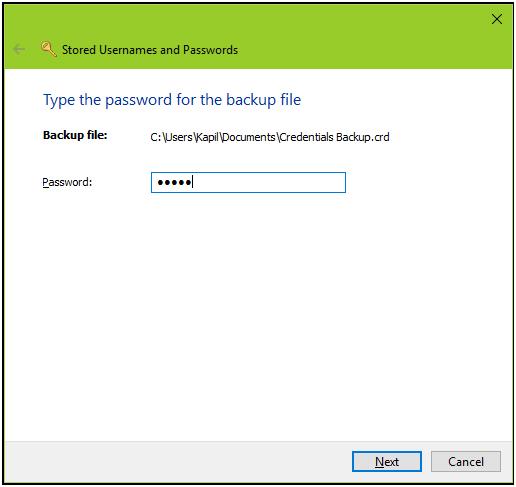
ステップ 4:復元プロセスが成功すると、「ログオン資格情報が復元されました」 というメッセージが表示されます。
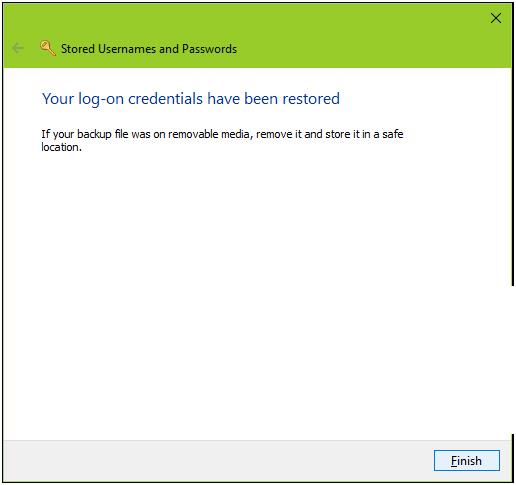
上記の手順が Windows/Web 資格情報のバックアップの作成と復元に役立つことを願っています。
結論:
したがって、これはバックアップを作成して Windows/Web 資格情報を復元する方法についてのすべてです。Windows 10 で資格情報を復元およびバックアップするには、指定された手順を 1 つずつ試してください。
ご質問やご提案がある場合は、以下のコメントセクションにご記入ください。
Rustに直面すると、起動時または読み込み中にクラッシュし続けます。その後、指定された修正に従って、Rushクラッシュの問題を簡単に停止します…
Intel Wireless AC 9560 コード 10 の修正方法について詳しく解説します。Wi-Fi および Bluetooth デバイスでのエラーを解決するためのステップバイステップガイドです。
Windows 10および11での不明なソフトウェア例外(0xe0434352)エラーを修正するための可能な解決策を見つけてください。
Steamのファイル権限がないエラーにお困りですか?これらの8つの簡単な方法で、Steamエラーを修正し、PCでゲームを楽しんでください。
PC での作業中に Windows 10 が自動的に最小化される問題の解決策を探しているなら、この記事ではその方法を詳しく説明します。
ブロックされることを心配せずに学生が学校で最もよくプレイするゲーム トップ 10。オンラインゲームの利点とおすすめを詳しく解説します。
Wordwallは、教師が教室のアクティビティを簡単に作成できるプラットフォームです。インタラクティブな体験で学習をサポートします。
この記事では、ntoskrnl.exeの高いCPU使用率を解決するための簡単な方法を紹介します。
VACを修正するための解決策を探していると、CSでのゲームセッションエラーを確認できませんでした:GO?次に、与えられた修正に従います
簡単に取り除くために、ソリューションを1つずつ実行し、Windows 10、8.1、8、および7のINTERNAL_POWER_ERRORブルースクリーンエラー(0x000000A0)を修正します。


![[フルガイド]Steamのファイル権限の欠落エラーを修正する方法は? [フルガイド]Steamのファイル権限の欠落エラーを修正する方法は?](https://luckytemplates.com/resources1/images2/image-1234-0408150850088.png)



![[解決済み]Ntoskrnl.Exe高CPU使用率Windows10 [解決済み]Ntoskrnl.Exe高CPU使用率Windows10](https://luckytemplates.com/resources1/images2/image-5920-0408150513635.png)

